
Ultima actualizare pe
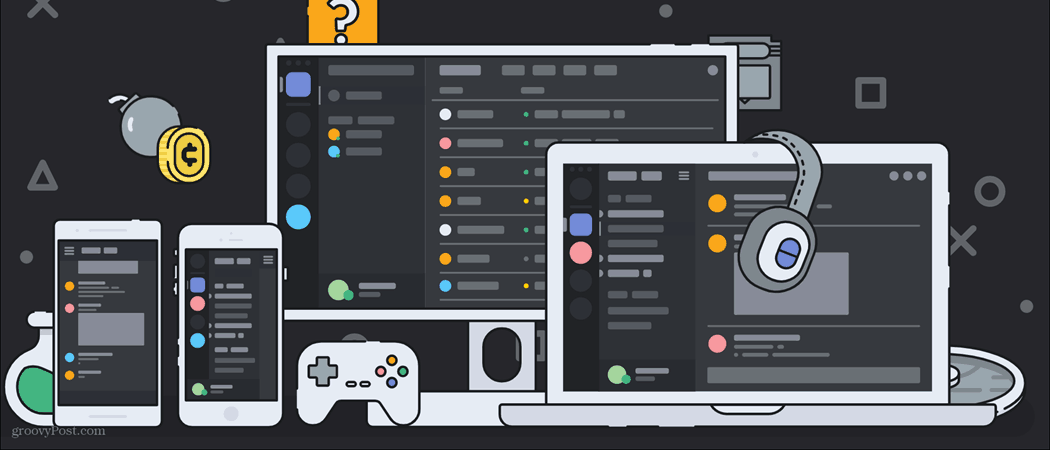
Dacă v-ați săturat de participanții inactivi în canalele de voce ale serverului dvs. Discord, îi puteți muta pe un canal AFK. Iată cum.
Cu excepția cazului în care apelați video, sunteți liber să intrați și să ieșiți din chat-urile pe care le aveți pe Discord, dar numai dacă este adecvat să faceți acest lucru. Unele servere Discord preferă ca membrii lor să rămână activi pe anumite canale.
Dacă sunteți într-un canal doar audio, de exemplu, este posibil să continuați să discutați sau veți ocupa spațiu pentru altcineva. Puteți rezolva singur această problemă în propriul dvs. server Discord folosind un Canal AFK (sau departe de tastatură)..
Puteți muta automat un utilizator de pe un canal vocal într-un canal AFK dacă devin inactiv. Iată cum să faci un canal AFK în Discord.
Crearea unui nou canal de voce pe Discord
Un canal AFK (departe de tastatură) permite administratorilor de server și moderatorilor să mute utilizatorii care sunt inactivi într-un canal de voce pe un canal special de „holding”. Când utilizatorul devine activ din nou, poate părăsi canalul, dar între timp nu va ocupa loc în alte canale vocale.
Canalele AFK pe Discord funcționează doar pentru canalele vocale unde spațiul este limitat. Va trebui să vă asigurați că creați (sau aveți) un canal de voce de rezervă pe care îl puteți utiliza ca canal AFK pe serverul dvs. Discord înainte de a continua. Dacă nu, puteți face unul urmând pașii de mai jos.
Cum să creezi un canal de voce Discord pe PC sau Mac
Pentru a crea un nou canal de voce Discord pe un PC sau Mac:
- Deschide Aplicația Discord sau client web.
- Selectați serverul dvs. din lista din stânga.
- apasă pe adăugați canal pictograma de lângă canale vocale categorie (sau altă categorie – nu contează unde).
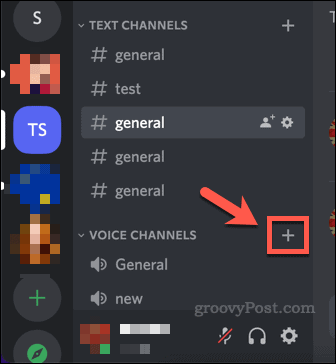
- În Creați canal meniu, selectați Canal de voce, dați un nume canalului, selectați dacă canalul trebuie sau nu să fie privat, apoi apăsați Creați canal.
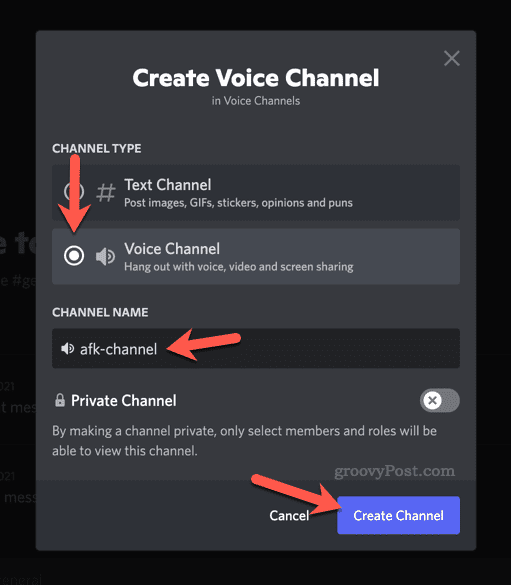
Cum să creezi un canal de voce Discord pe Android, iPhone sau iPad:
Pentru a crea un nou canal vocal folosind aplicația Discord pentru mobil:
- Deschideți aplicația Discord pe dispozitivul dvs.
- Selectează pictograma meniului în stânga sus.
- Atingeți pictograma serverului dvs. din meniul din stânga.
- Apasă pe adăugați canal pictograma de lângă o categorie din lista de canale de server.
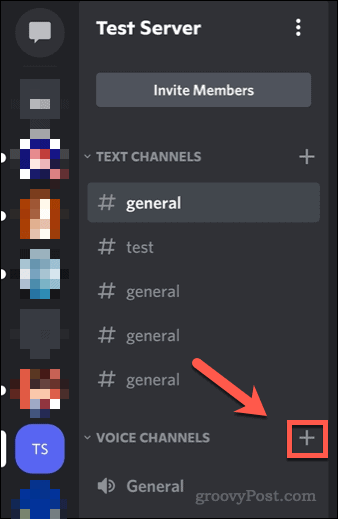
- În Creați canal meniu, atingeți Canalul vocal.
- Introduceți un nume pentru canal (de ex. Canalul AFK) în numele canalului listă.
- Atingeți glisorul de lângă Canal privat dacă doriți să limitați cine poate accesa canalul în circumstanțe normale.
- Pentru a salva canalul, atingeți pictograma salvare în dreapta sus.
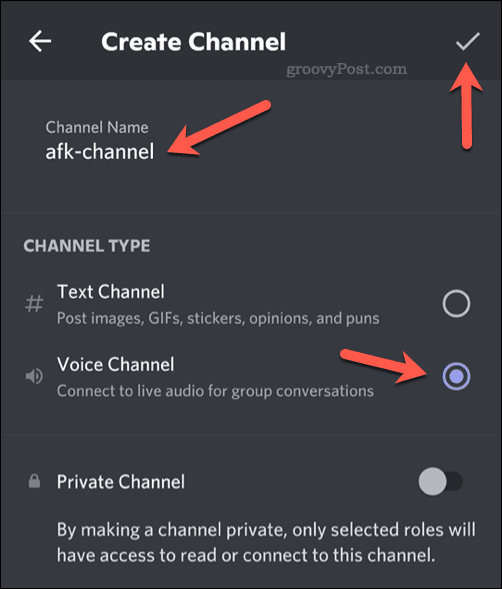
Cum să creați un canal AFK în Discord pe PC și Mac
Puteți crea cu ușurință un canal AFK pe Discord de pe un PC sau un Mac folosind aplicația desktop sau clientul web. Va trebui să aveți rol corect de server pe Discord pentru a putea face acest lucru mai întâi — de obicei ca administrator sau moderator de server.
Veți avea nevoie și de un canal de voce de rezervă pentru a face acest lucru. Dacă nu aveți unul, urmați pașii de mai sus pentru a crea mai întâi unul pe server.
Pentru a crea un canal AFK pe Discord folosind computerul sau Mac:
- Deschide Aplicația Discord sau vizitați clientul web Discord în browserul dvs. web.
- Selectați serverul dvs. din lista de pictograme din stânga.
- Apăsați numele serverului deasupra listei de canale și selectați Setări server.
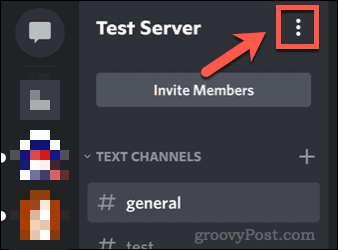
- În Prezentare generală meniu, derulați în jos la Canal inactiv opțiune.
- De la Canal inactiv meniul drop-down, selectați un canal vocal existent pentru a-l utiliza ca canal AFK.
- Apoi, selectați perioada de timp în care un utilizator poate rămâne inactiv înainte de a fi mutat din Timeout inactiv meniul derulant.
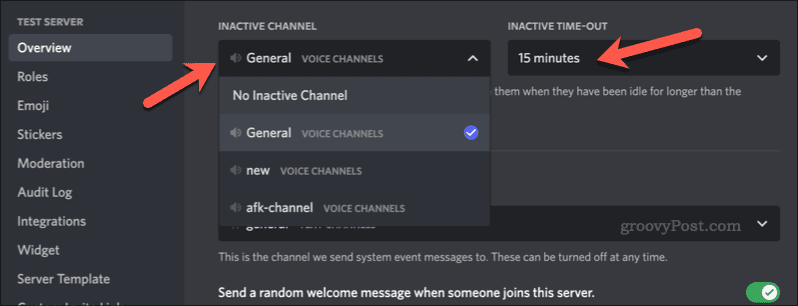
- presa Salvează modificările în partea de jos după efectuarea modificărilor.
Cum să faci un canal AFK în Discord pe Android, iPhone și iPad
Pașii pentru crearea unui canal Discord AFK sunt aceiași pentru utilizatorii de Android, iPhone și iPad. Se aplică aceleași limitări — puteți utiliza doar un canal de voce ca canal AFK și va trebui să creați un canal de voce de rezervă pentru a face acest lucru mai întâi pe serverul dvs.
Pentru a crea un canal AFK în Discord pe Android, iPhone sau iPad:
- Deschideți aplicația Discord pe dispozitivul dvs.
- Selectează pictograma meniului în stânga sus.
- Atingeți pictograma serverului dvs. din meniul din stânga.
- Apasă pe trei puncte pictograma de lângă numele serverului dvs.
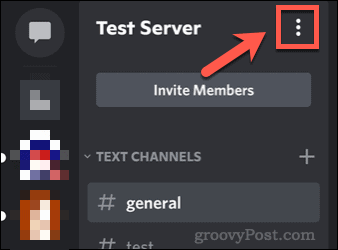
- În meniul pop-up, atingeți Setări.
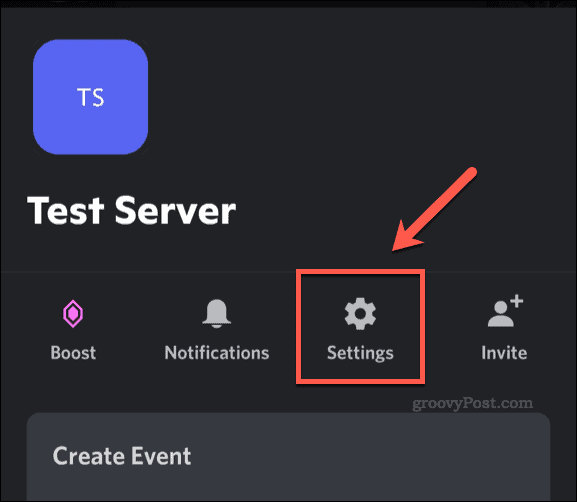
- În Setări server meniu, atingeți Prezentare generală.
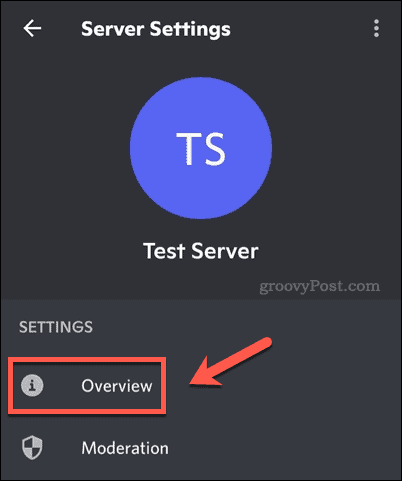
- Atingeți Canal inactiv și selectați canalul vocal existent pe care doriți să îl utilizați ca canal AFK.
- Apoi, atingeți Timeout inactiv și selectați perioada de timp de așteptat înainte ca un utilizator să fie mutat, alegând între 1 minut și 1 oră).
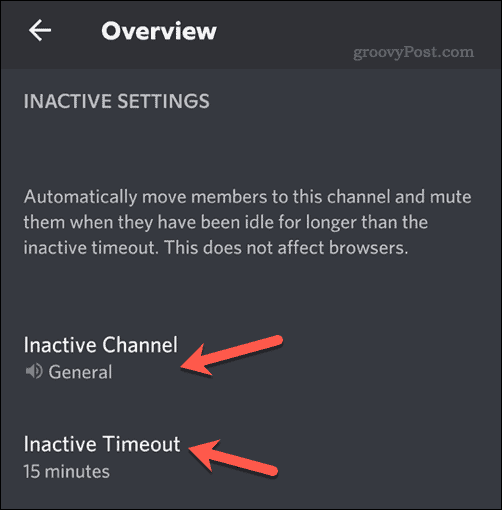
- După ce ați făcut modificările, atingeți salva butonul din dreapta jos.
Gestionarea unui server Discord
Utilizând pașii de mai sus, puteți crea cu ușurință un canal AFK pe un server Discord. Acest lucru vă va permite să gestionați numărul de membri inactivi dintr-un canal altfel ocupat, în special un canal de voce în care locurile sunt limitate.
Totuși, există și alți pași pe care îi puteți face pentru a gestiona un server Discord sau aplicația dvs. preferată Discord. De exemplu, poate doriți dezactivați notificările Discord sau apar offline pe Discord când ești ocupat cu munca.
Dacă doriți să îmbunătățiți moderarea (sau să adăugați câteva funcții suplimentare), nu uitați adăugați un bot Discord la serverul dvs.
Cum să găsiți cheia de produs Windows 11
Dacă trebuie să transferați cheia de produs Windows 11 sau doar aveți nevoie de ea pentru a face o instalare curată a sistemului de operare,...
Cum să ștergeți memoria cache, cookie-urile și istoricul de navigare din Google Chrome
Chrome face o treabă excelentă în stocarea istoricului de navigare, a memoriei cache și a modulelor cookie pentru a optimiza performanța browserului online. E cum să...
Potrivirea prețurilor în magazin: Cum să obțineți prețuri online în timp ce faceți cumpărături în magazin
Cumpărând în magazin nu înseamnă că trebuie să plătești prețuri mai mari. Datorită garanțiilor de potrivire a prețurilor, puteți obține reduceri online în timp ce faceți cumpărături în...
Cum să cadou un abonament Disney Plus cu un card cadou digital
Dacă v-ați bucurat de Disney Plus și doriți să îl împărtășiți cu alții, iată cum puteți cumpăra un abonament Disney+ Gift pentru...



